问题的来龙去脉:在Win 7 X64 位元的環境安裝?PLSQL DEVELOPER 8和?Oracle 11g X64 Client(64位元)沒辦法順利安裝成功
不能安装的原因:整個問題是這樣的,PLSQL DEVELOPER 8?是沒辦法執行 64 位元的?OCI.DLL,可是?Win7 X64?又只能裝 64 位元?Oracle client X64。
變成要多下載一個?Oracle Instant client X32,將裡頭的?OCI.DLL?指定給?PLSQL DEVELOPER 8,再設定一些環境變數,才能正常執行。
解决方法:
????? 以下是操作步驟:
- 先到 Oracle 官網下載?Oracle Database 11g Release 2 Client (11.2.0.1.0) for Microsoft Windows (x64)?,接者依照以下步驟安裝:?
a. 執行?win64_11gR2_client\client\setup.exe?進行安裝,一開始有個黑色偵測畫面,等消失後進入安裝畫面。
b. 進入安裝畫面後,選您要安裝項目,這裡可以選【一般執行程式版本】安裝。??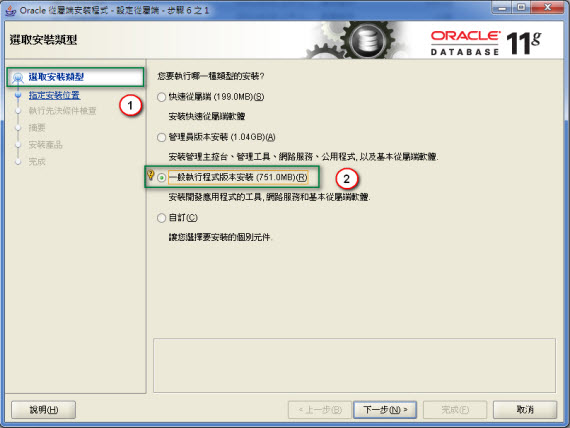
c.?【執行語言】用預設值:【繁體中文】、【英文】。
d.?Oracle 基本目錄輸 入?D:\Oracl11_64。??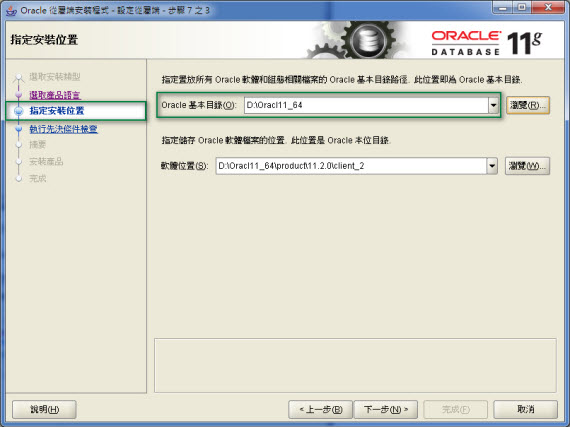
e. 接下來續按【下一步】一直到【完成】。??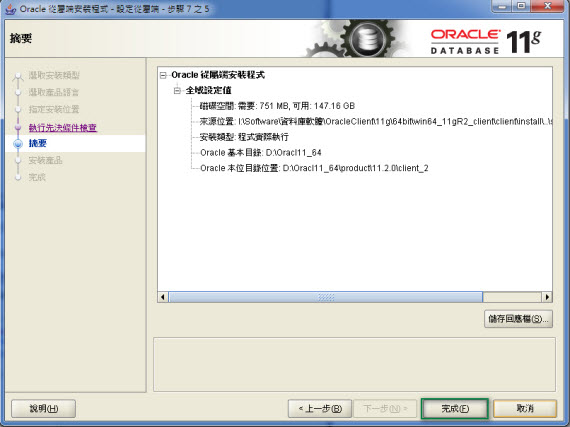
- ?下載?PLSQL Developer 8?,並解壓縮到特定目錄。
- 到Oracle官網下載Instant Client for Microsoft Windows (32-bit),選 instantclient-basic-nt-11.2.0.2.0.zip,下載後解壓縮instantclient_11_2到目錄D:\Oracl11_32?。
- 進入【控制台】→【系統安全設定】→【系統】→【進階系統設定】,彈出以下視窗:??
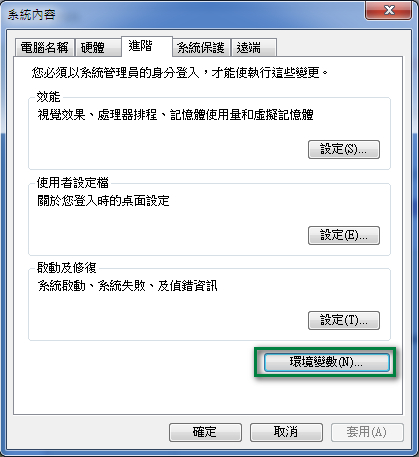
點選【環境變數】。??
點使用者變數,點【編輯】進行修改。以下是要修改的環境變數 :
變數名稱:TNS_ADMIN?
值:?D:\Oracl11_64\product\11.2.0\client_1\network\admin
變數名稱:NLS_LANG
值:TRADITIONAL CHINESE_TAIWAN.ZHT16BIG5?
這值可以使用SQLPlus查詢,操作如下:
a. 打開SQLPlus,輸入帳號:[email protected],密碼:XXX。
b. 輸入SQL指令:select userenv(‘language’) from dual?。
變數名稱:PATH
值:加上?D:\Oracl11_32\instantclient_11_2,讓後面PLSQL Developer 8的?OCI Library設定能選到?oci.dll。 - 進入【PLSQL Developer 8】→【Tools】→【preference】,修改?connection?設定:
【Oracle_HOME】:指向?D:\Oracl11_32\instantclient_11_2。
【OCI】:點一下 OCI library 左邊黑框成綠框,指向?D:\Oracl11_32\instantclient_11_2\oci.dll 。??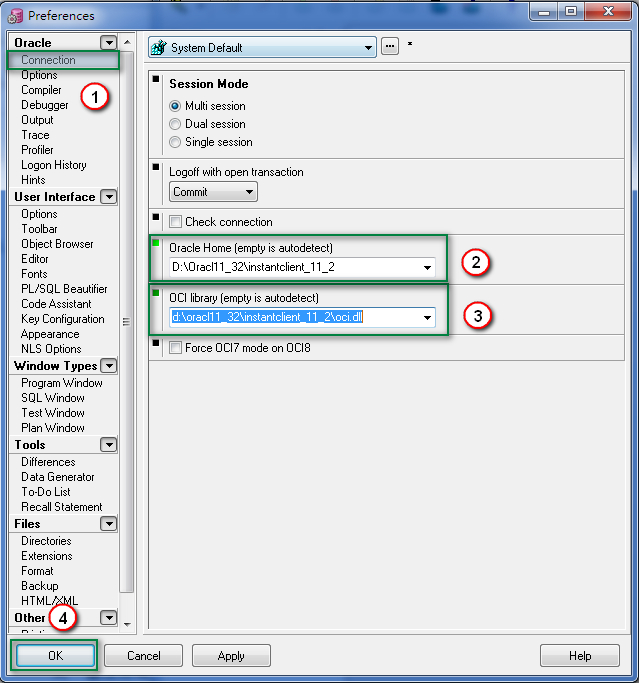
- 將?tnsnames.ora?複製到?D:\Oracl11_64\product\11.2.0\client_1\network\admin?路徑下。
- 重開?PLSQL Developer,就可以開始使用了。
???????